
MacでSkypeに使える、ワイヤレスヘッドセット 第2弾
めったに更新のないこのサイトですが、「Mac」「ヘッドセット」「ワイヤレス」「Skype」などの検索で、こちらにたどり着かれる方が多いです。やはり巷には、Macで使えるワイヤレスのヘッドセットって少ないのでしょうか。。。迷える子羊同士、情報交換のつもりで、今回私がたどり着いたヘッドセットを紹介します。
丈夫そう! 音質もクリア
今回私がたどり着いたのは、「LOGICOOL ワイヤレスヘッドセット H600」。
Skypeの公式サイトでは、上位機種の「H800」しか販売されていなかったのですが、そちらは Bluetooth でスマホにも対応しており、複数のデバイスと接続したり、耳元のコントローラーで接続デバイスを切り替えることができるとのこと。私はそこまでの機能は必要ないな…と思っていたら、「H600」というのがありました。最大通信距離も「H800」と同じ10mあるし、値段も安いです。
早速、届いた実物を見て私が真っ先に思った感想は、「丈夫そうでイイ!」でした。
とにかくヘッドセットはよく使いますし、雑に扱っても部品がとれたりしないものが良かったのです!
Skypeの公式サイトで上位機種が販売されていたこともあり、音質もクリアで申し分ありません。
ただ距離が離れたとき、以前の FREETALK® Everyman Wireless より雑音が感じられました。(でも、あちらは最大通信距離が14mでしたので、これは仕様のせいでしょうね)
耳元のボリューム調節のボタンも大きいし、ミュートボタンが付いているのも便利です。
使い方(ペアリングの方法)
基本的に超小型レシーバーをPCに差すだけで使えるのですが、初めて使うときだけ「ペアリング」が必要です。でも、この方法が取扱説明書には付いていません!(なぜ?)
しかも、ペアリング用のソフトウェアのダウンロードが必要なんです。なので、「ペアリング」の方法をメモしておきますね。買ったはいいが、どうやって使うの〜?という人がいらっしゃったら、是非参考にしてください。
(1)ロジクールのサイトの「サポート&ダウンロード」ページから「H600」を選び、「ソフトウェアダウンロード」に進みます。
Wireless Headset H600「ソフトウェアダウンロード」
http://www.logicool.co.jp/ja-jp/support/8391?crid=407
(2)ダウンロードした pairing_utility_1.00.008j.dmg(Mac OSの場合)をダブルクリック。
(3)展開したウインドウに現れた「Pairing」アプリケーションをダブルクリックし起動。
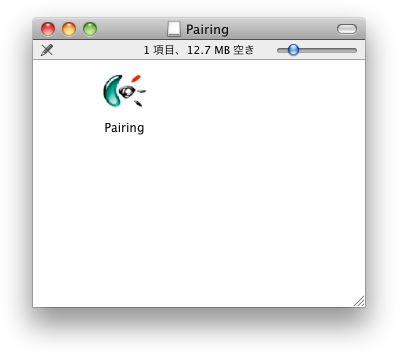
(4)画面の案内にしたがい、超小型レシーバーをUSBに接続。
(5)ヘッドセット本体の電源をオン。(ステータスライト:点滅)
(6)ヘッドセット本体の音量アップ(+)とミュートボタンを同時に押し続け、ステータスライトが急速に点滅しはじめたら離します。(ペアリングモード)

(7)画面の「次へ」ボタンをクリック。
(8)ペアリングが完了。(ステータスライト:点灯)
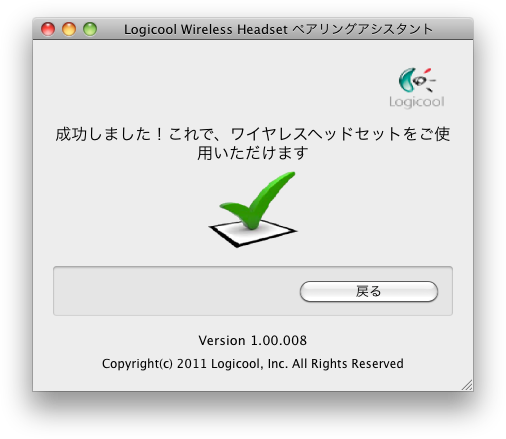
使い方(充電の方法)
同梱のUSB充電ケーブルを、ヘッドセット充電ポートに接続し、もう一端をパソコンのUSBポートに差します。
説明書には、「USBハブをご利用中の場合は、充電ケーブルをパソコンのUSBポートに直接接続します。」とあったのですが、外付けHDDを繋いでいるので2個のUSBポートの内、一つはどうしてもUSBハブを繋ぐことになり。。。
やむを得ず充電ケーブルもUSBハブに差しております。。。
でも、充電できているので大丈夫かな…?
短命だった前回の FREETALK® Everyman Wireless(記事:MacでSkypeに使える、ワイヤレスヘッドセット)に代わって、末永く使えたらなぁと思います。

ヘッドセット、超小型レシーバー、USB充電用ケーブル、取扱説明書


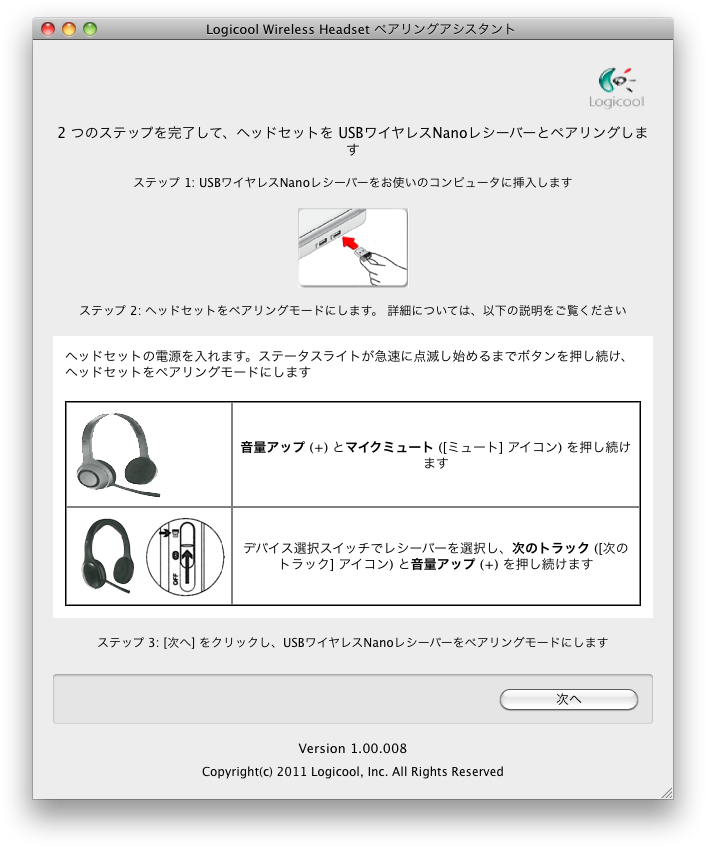





はじめまして。あやと申します。
LOGICOOL のワイヤレスヘッドセット H600のことを検索していて
こちらのブログにたどり着きました。
不躾にすみみませんが、LOGICOOLの紹介ページなどで探しても
確かめられないことがあったので、質問させていただけないでしょうか。
ずっとLOGICOO製品のヘッドセットを使っているのですが、今までマイクが
左つきのものでした。
H600の紹介を見る限り右仕様で・・・でもマイクを回転させ、先の曲げる方向を
変えればマイクを左側にしても使えますかね?
無理があるようだったら左つきのG430にしようかと悩んでおります。
でもゲームをするわけでもなく、PCでのskypeメインですし、ワイヤレスは
捨てがたく・・・。
図々しいお願いになりますが、お暇な時に検証していただけないでしょうか?
どうぞよろしくお願いします!
はじめまして、あやさん。
試してみましたが、残念ながらH600のマイクは右でしか使えないですね… 🙁
私も以前に使用していたものは、左だったような気がしますし、
たしかに左のほうが自然ですよね。
素早い検証ありがとうございます!
自分が慣れるしかないんですかね(困)
右仕様以外全て理想なんでもうちょっと悩んでみます。
いきなりの質問にお答えいただき大感謝です!
ありがとうございました!